Jednostavan i brz vodič za root-anje Androida

Nakon što rootate svoj Android telefon, imate potpuni pristup sustavu i možete pokretati mnoge vrste aplikacija koje zahtijevaju root pristup.
Obično uvijek postoji netko tko misli da samo zato što ste ostavili telefon otključan, ima pravo pregledavati ga. Budući da se na našim uređajima obično nalaze datoteke s osjetljivim informacijama, najbolje je te datoteke držati izvan dohvata.
Ako tražite dobar upravitelj datoteka i aplikaciju sa značajkom za čuvanje važnih datoteka, Google Files je dobra opcija. To je aplikacija jednostavna za korištenje koja vam daje mogućnost stavljanja datoteka u zaključanu datoteku.
Ako to već niste učinili, samo naprijed instalirajte aplikaciju Google Files na svoj Android uređaj. Nakon što otvorite aplikaciju, dodirnite karticu Pregledavanje pri dnu. Pregledajte svoje datoteke i odaberite datoteke koje želite zaštititi kodom.
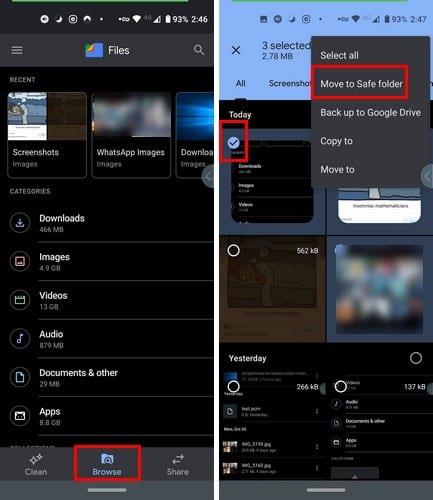
Nakon što odaberete datoteke, dodirnite, a ne on točke u gornjem desnom kutu. Odaberite opciju Premjesti u sigurnu mapu. Od vas će se tražiti da napravite četveroznamenkasti PIN za pristup sigurnoj mapi. Budući da je to prvi put da pristupite sigurnoj mapi, od vas će se tražiti da unesete PIN dvaput.
Dodirnite točkice s desne strane datoteke. Možete učiniti stvari sa svojom datotekom kao što su Brisanje, Premjesti iz sigurne mape i Podaci o datoteci. To je sve. Mnoge aplikacije imaju ovu značajku, ali dobro je znati kako je koristiti ako je već koristite.
Čak i ako obično nekome ne posuđujete svoj telefon, dobro je imati sve važne datoteke u sigurnoj mapi. Nikad ne znate kada ćete možda morati nekome posuditi svoj telefon u posljednjim minutama. Na taj način sprječavate da te datoteke vide drugi.
Nakon što rootate svoj Android telefon, imate potpuni pristup sustavu i možete pokretati mnoge vrste aplikacija koje zahtijevaju root pristup.
Tipke na vašem Android telefonu ne služe samo za podešavanje glasnoće ili buđenje zaslona. Uz nekoliko jednostavnih podešavanja, mogu postati prečaci za brzo fotografiranje, preskakanje pjesama, pokretanje aplikacija ili čak aktiviranje značajki za hitne slučajeve.
Ako ste ostavili laptop na poslu i imate hitan izvještaj koji trebate poslati šefu, što biste trebali učiniti? Upotrijebiti svoj pametni telefon. Još sofisticiranije, pretvorite svoj telefon u računalo kako biste lakše obavljali više zadataka istovremeno.
Android 16 ima widgete za zaključani zaslon koje vam omogućuju promjenu zaključanog zaslona po želji, što ga čini mnogo korisnijim.
Android način rada Slika u slici pomoći će vam da smanjite videozapis i gledate ga u načinu rada slika u slici, gledajući videozapis u drugom sučelju kako biste mogli raditi i druge stvari.
Uređivanje videa na Androidu postat će jednostavno zahvaljujući najboljim aplikacijama i softveru za uređivanje videa koje navodimo u ovom članku. Pobrinite se da ćete imati prekrasne, čarobne i elegantne fotografije za dijeljenje s prijateljima na Facebooku ili Instagramu.
Android Debug Bridge (ADB) je moćan i svestran alat koji vam omogućuje mnoge stvari poput pronalaženja logova, instaliranja i deinstaliranja aplikacija, prijenosa datoteka, rootanja i flashanja prilagođenih ROM-ova te stvaranja sigurnosnih kopija uređaja.
S aplikacijama s automatskim klikom. Nećete morati puno raditi prilikom igranja igara, korištenja aplikacija ili zadataka dostupnih na uređaju.
Iako ne postoji čarobno rješenje, male promjene u načinu punjenja, korištenja i pohranjivanja uređaja mogu uvelike usporiti trošenje baterije.
Telefon koji mnogi ljudi trenutno vole je OnePlus 13, jer osim vrhunskog hardvera, posjeduje i značajku koja postoji već desetljećima: infracrveni senzor (IR Blaster).







